Kā apiet ADB ierīces nesankcionētu ziņojumu
Miscellanea / / August 10, 2022

Android Debug Bridge (ADB) ir ērts rīks, kas ļauj lietotājam kontrolēt savu Android ierīci no datora vai klēpjdatora. Tā nodrošina tādas funkcijas kā lietotņu instalēšana, izmantojot datoru, kā arī ļauj mums atkļūdot lietotnes. Pēc noklusējuma ADB funkcionalitāte ir atspējota Android tālruņos. Lietotājam tie ir jāieslēdz manuāli no Android tālruņa. Android lietotāji ziņo par kļūdām ADB un saskaras ar tādām problēmām kā ADB ierīces nesankcionēti ziņojumi. Ja meklējat internetā rakstu, lai izskaidrotu, kā atrisināt šo konkrēto problēmu, un/vai ja vēlaties uzzināt, vai ir kāds veids, kā ADB ierīces nesankcionētu apiešanu, pēc tam turpiniet lasīt. Šeit es parādīšu metodes un labojumus, lai apietu ADB nesankcionētas kļūdas un ADBlink ierīci nesankcionēti. Sāksim!
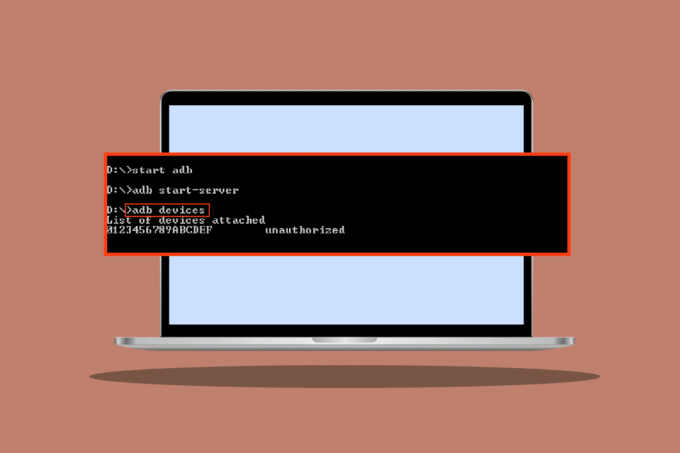
Saturs
- Kā apiet ADB ierīces nesankcionētu ziņojumu
- 1. metode: mainiet USB savienojumu
- 2. metode: atjauniniet USB draiverus
- 3. metode: Android SDK
- 4. metode: iespējojiet USB atkļūdošanu
- 5. metode: pieprasiet piekļuvi no CMD
- 6. metode: restartējiet ADB savienojumu
Kā apiet ADB ierīces nesankcionētu ziņojumu
Apskatīsim dažus šīs problēmas cēloņus, pirms pāriesim pie problēmas novēršanas metodēm
- Bojāts USB savienojums
- RSA pirkstu nospiedumu uzvedne neparādās
- Nepareizs ADB savienojums
- USB draiveru problēma
- ADB draiveru problēma
Piezīme: Tā kā viedtālruņiem nav vienādu iestatījumu un tie dažādās ierīcēs var atšķirties, pirms to maiņas pārliecinieties, vai iestatījumi ir pareizi. Tika izmēģinātas šādas metodes Moto g (8) Power Lite Android 10(Krājumi)
1. metode: mainiet USB savienojumu
Android lietotāji ziņoja, ka, veicot ADB darbības, viņi nevarēja saņemt atbilstošus norādījumus, ja USB tiek pārtraukts vidū, tad iespēja parādīties ADB ierīces nesankcionētam ziņojumam, tas varētu būt saistīts ar iespējamu USB savienojuma kļūdu (USB centrmezglā vai USB kabelis). Mēģiniet nomainīt USB kabeli un USB centrmezglu, lai redzētu, vai tas atrisina problēmu.

2. metode: atjauniniet USB draiverus
Kad esat savienojis mobilo tālruni ar datoru, iespējams, ka dators to neatpazina bojātu USB draiveru dēļ. Tādējādi šajā gadījumā varētu būt noderīga USB draiveru atjaunināšana.
1. Nospiediet uz Windows atslēga, tips Ierīču pārvaldnieks, pēc tam noklikšķiniet uz Atvērt.

2. Veiciet dubultklikšķi uz Universālās seriālās kopnes kontrolleri.
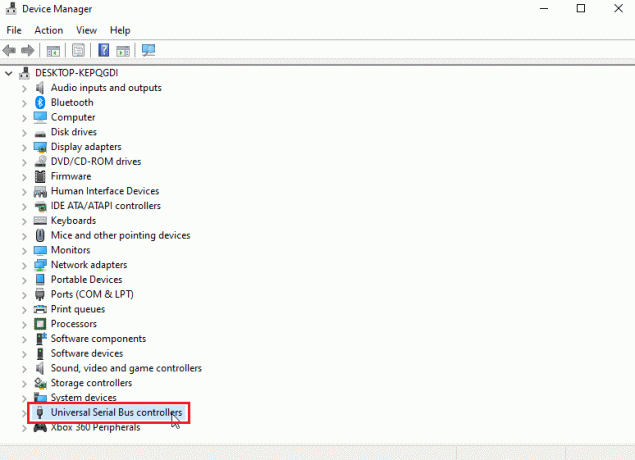
3. Ar peles labo pogu noklikšķiniet uz sava USB draivera un atlasiet Atjaunināt draiveri opciju.
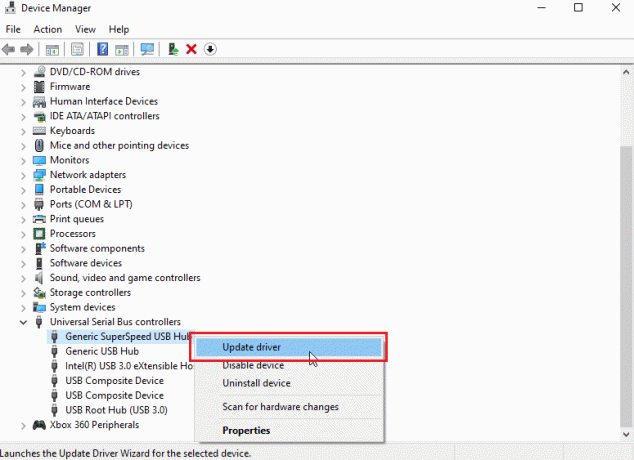
4. Tagad noklikšķiniet uz Automātiski meklējiet atjaunināto draiveru programmatūru lai ļautu sistēmai Windows automātiski instalēt draiverus.
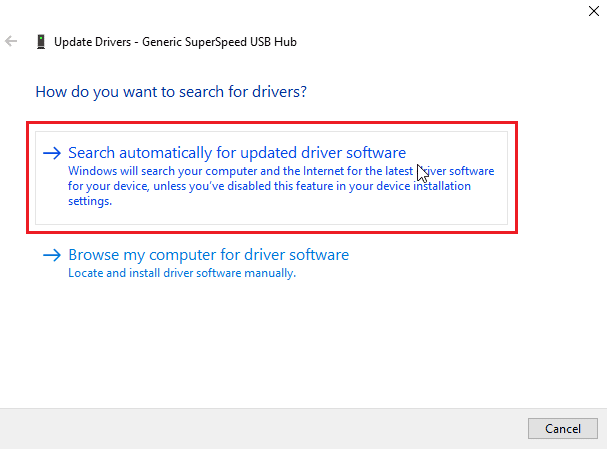
5. Atkārtojiet iepriekš minētās darbības visiem USB draiveri saskaņā Universālie seriālās kopnes kontrolieri sadaļā
Lasi arī:Kā instalēt ADB (Android Debug Bridge) operētājsistēmā Windows 10
3. metode: Android SDK
Pārliecinieties, vai esat lejupielādējis un izvilcis Android SDK, lai izvairītos no ADB ierīces nesankcionēta ziņojuma. Tālāk ir norādītas darbības, lai lejupielādētu Android SDK, lai apietu ADB ierīces nesankcionētu ziņojumu.
1. Iet uz Android SDKlejupielādes lapa.
2. Ritiniet uz leju un noklikšķiniet uz SDK platformas rīki operētājsistēmai Windows
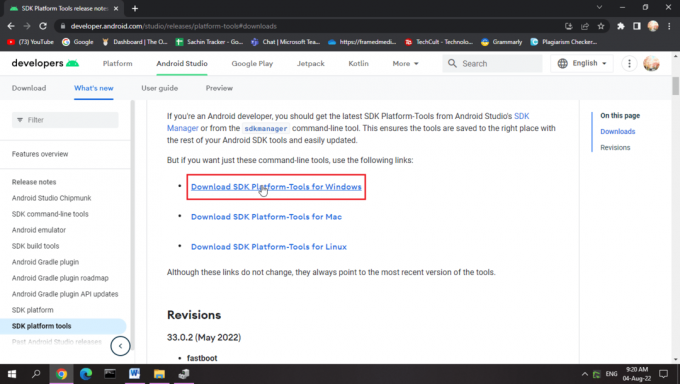
3. Lasīt Noteikumi un nosacījumi, ritiniet uz leju un pārbaudiet Esmu izlasījis un piekrītu iepriekš minētajiem noteikumiem un nosacījumiem opciju.

4. Klikšķiniet uz Lejupielādējiet Android SDK platformas rīkus operētājsistēmai Windows. Android SDK tiks lejupielādēts.
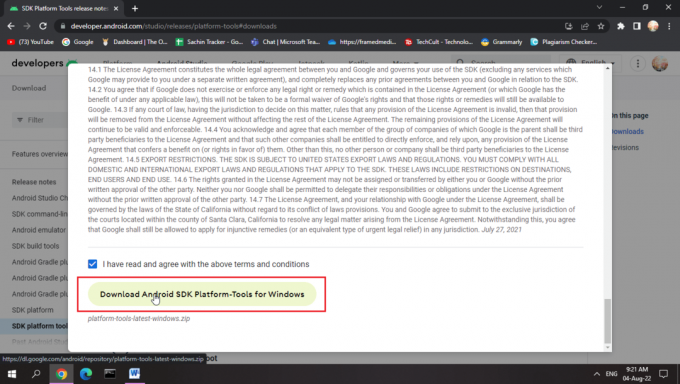
5. Pārejiet uz lejupielādes mapi un izņemiet Android SDK failus.
Izmantojot šo SDK, jums būs visi nepieciešamie ADB faili.
4. metode: iespējojiet USB atkļūdošanu
USB atkļūdošana ļauj kontrolēt Android ierīci ar datoru, izmantojot USB savienojumu, šī funkcija ļauj instalēt lietojumprogrammas no datora, kā arī dažas citas funkcijas. Lai pārliecinātos, vai esat iespējojis USB atkļūdošanu. Tālāk ir norādītas darbības, lai iespējotu USB atkļūdošanu, lai apietu ADB ierīces nesankcionētu ziņojumu.
1. Velciet uz leju Paziņojumu josla tavā Sākuma ekrāns.
2. Krāns zobrata ikona atvērt Iestatījumi.
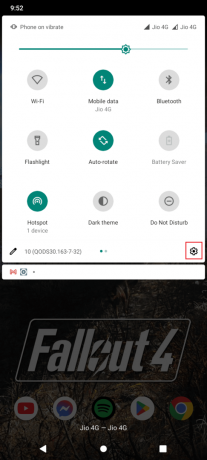
3. Pēc tam pieskarieties Sistēma iestatījumu.
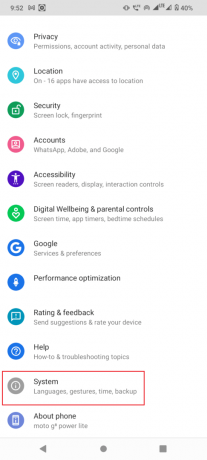
4. Izvēlieties Papildu opciju.
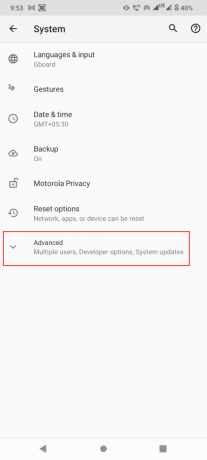
5. Tagad pieskarieties Izstrādātāja iespējas.
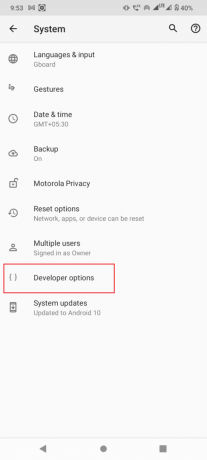
6. Slēdzis Ieslēgts pārslēgs uz Izstrādātāja iespējas.
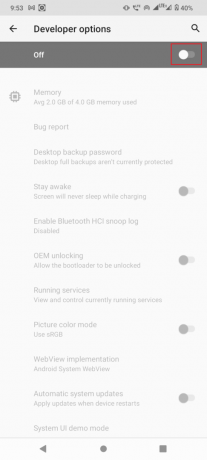
7. Pieskarieties labi uz Vai atļaut izstrādes iestatījumus?

Lasi arī:Kā mainīt USB iestatījumus operētājsistēmā Android 6.0
Gadījumā, ja nevarat redzēt Izstrādātāja iespējas iespējams, neesat to iespējojis, lai iespējotu izstrādātāja opcijas,
1. Palaidiet savu ierīci Iestatījumi.

2. Pēc tam pieskarieties Par telefonu opciju.
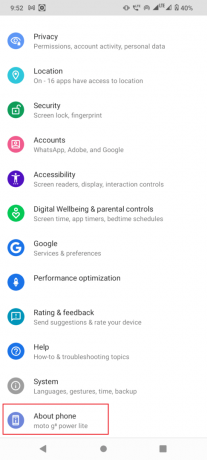
3. Pieskarieties Būvējuma numurs 5-7 reizes, lai aktivizētu Izstrādātāja režīms.

4. Ātra pieminēšana jūs tagad esat izstrādātājs tiks parādīts ziņojums.
Ja jūsu izstrādātāja režīms ir redzams, iepriekš minētā darbība nav jāveic.
1. In Izstrādātāja iespējas, ritiniet uz leju un ieslēdziet slēdzi uz USB atkļūdošana.

2. Pieskarieties labi uzvednē, kurā tas tiek lūgts AtļautUSB atkļūdošana?
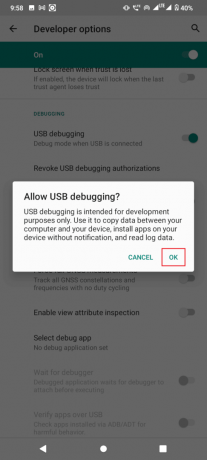
Lasi arī:Labojiet USB OTG, kas nedarbojas Android ierīcēs
5. metode: pieprasiet piekļuvi no CMD
Ja pievienojāt ierīci un iespējojāt USB atkļūdošanu, bet nesaņēmāt pieprasījumu no datora, veiciet tālāk norādītās darbības.
1. Dodieties uz platformas rīku mape kur Android SDK tiek iegūts.
2. Tips CMD adreses joslā un nospiediet Ievadiet atslēgu.

3. Tips adb ierīces komandu un nospiediet taustiņu Ievadiet atslēgu.
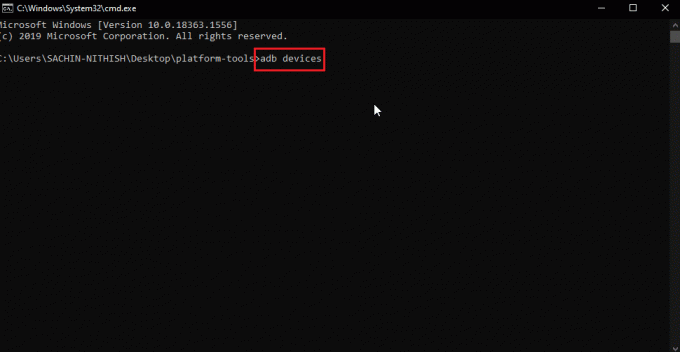
4. Ja nesaņēmāt pieprasījumu tagad pēc komandas ievadīšanas, jūs saņemsit uzvedni savā Android tālrunis.
5. Pārbaudiet Vienmēr atļaut no šī datora opciju.
6. Pieskarieties ATĻAUT uzvednē.
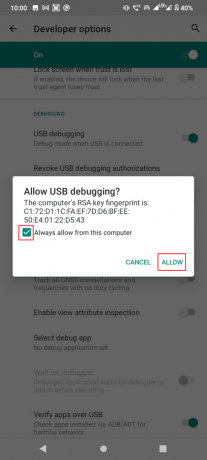
6. metode: restartējiet ADB savienojumu
Dažreiz ADB ierīces nesankcionēts ziņojums rodas kļūdaina savienojuma ar Android ierīci dēļ. To var novērst, atkārtoti pievienojot ADB savienojumu, atceļot USB savienojumu.
Ja iepriekšējā risinājumā joprojām nesaņēmāt uzvedni vai joprojām saņemat ADB ierīces nesankcionētu ziņojumu, veiciet šīs darbības, lai ADB ierīce nesankcionēti apietu.
1. Dodieties uz Paziņojumipanelis.
2. Pieskarieties zobrata ikona atvērt Iestatījumi
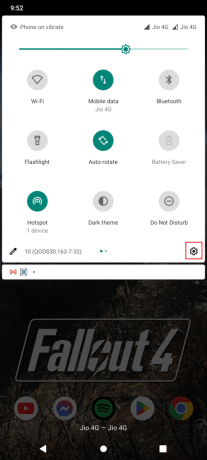
3. Pēc tam pieskarieties Sistēma iestatījumu.
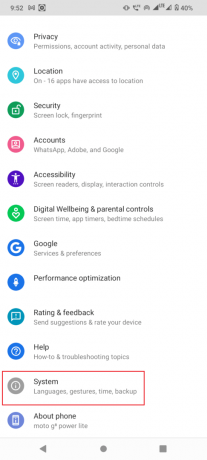
4. Tālāk pieskarieties Papildu iestatījumu.
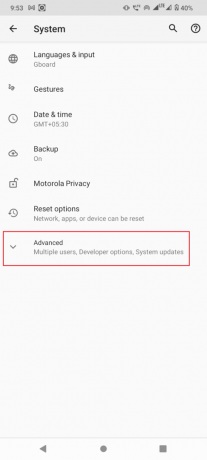
5. Tagad atveriet Izstrādātāja iespējas.
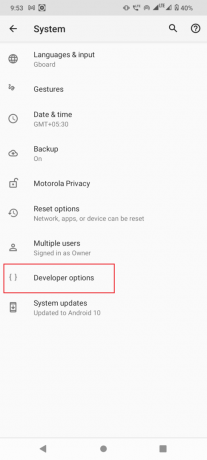
6. In Izstrādātāja iespējas pārslēgt izslēgts uz USB atkļūdošana opciju.
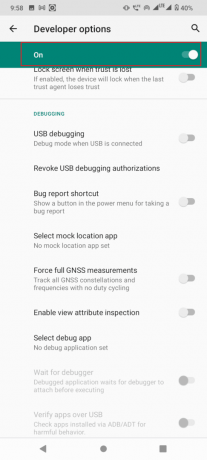
7. Zem USB atkļūdošana, pieskarieties Atsaukt USB atkļūdošanas autorizācijas.

8. Pieskarieties labi apstiprināt
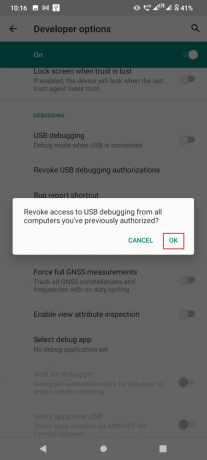
9. Restartējiet tālruni, turot Jauda pogu un pieskarieties Restartēt.
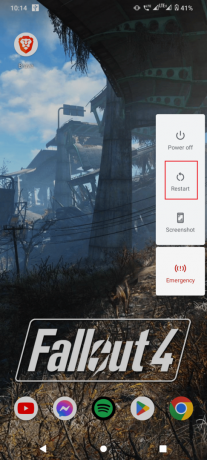
10. Visbeidzot noņemiet tālruni no USB savienojums.
Lasi arī:Kā atbloķēt sāknēšanas ielādētāju, izmantojot ātro sāknēšanu operētājsistēmā Android
Pēc iepriekš minētās procedūras izpildiet šīs darbības.
1. Tagad pievienojiet savu Android mobilais tālrunis atkal pie datora.
2. Palaidiet savu Android ierīci Iestatījumi.
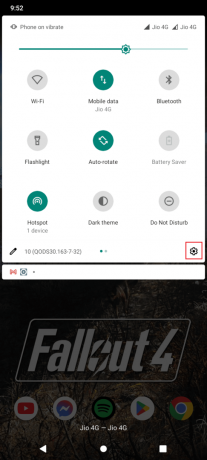
3. Pēc tam pieskarieties Sistēma iestatījumu.
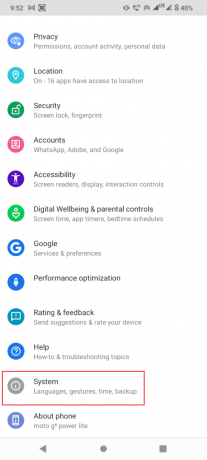
4. Tālāk pieskarieties Papildu iestatījumu.
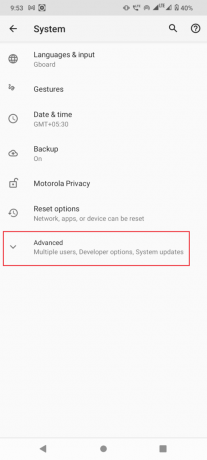
5. Tagad pieskarieties Izstrādātāja iespējas.

6. Pēc tam ieslēdziet USB atkļūdošana.
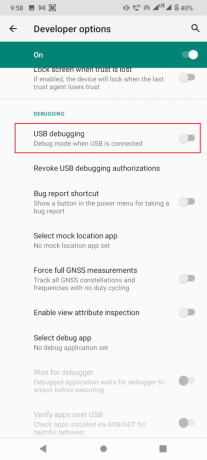
7. Velciet uz leju paziņojumu josla kur tas parāda uzlādes režīmu, pieskarieties tam.
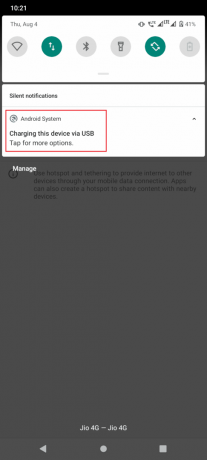
8. Izvēlieties Failu pārsūtīšana opciju.
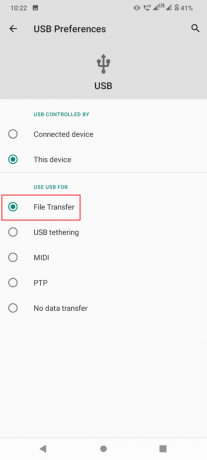
9. Tad skrien adb ierīces komandu CMD mapē platformas rīki.
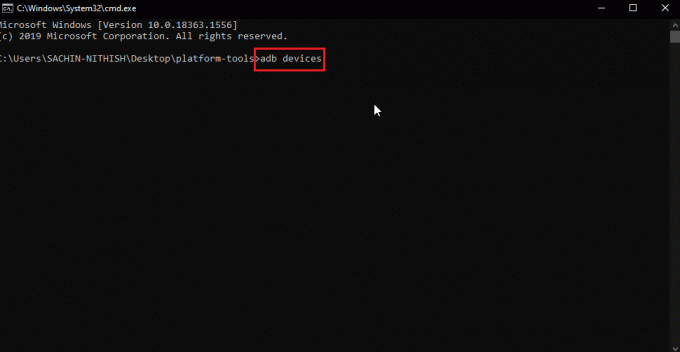
10. Tas novērsīs ADB ierīces nesankcionētu ziņojumu
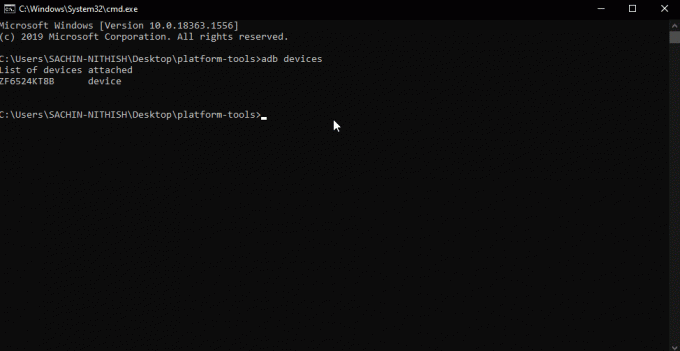
11. Alternatīvi, izvēlieties PTP tā vietā Failu pārsūtīšana iekšā 7. darbība un turpiniet iepriekš minētās darbības.
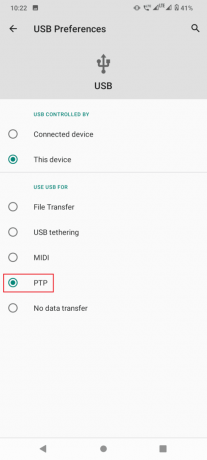
Lasi arī:13 labākie failu pārsūtīšanas protokolu klienti operētājsistēmai Android
Bieži uzdotie jautājumi (FAQ)
Q1. Kāpēc tiek parādīta Neautorizētas ierīces kļūda?
Ans. Tas vienkārši nozīmē, ka lietotājs nav devis atļauju piekļūt Android ierīcei, izmantojot ADB, lai to izmantotu ar datoru. Lai novērstu šo problēmu, izpildiet norādījumus.
Q2. Vai ADB var darboties, neiespējojot USB atkļūdošanu?
Ans. Nē, ADB pieprasa lietotājam ieslēgt USB atkļūdošanu, lai saņemtu autorizāciju no Android ierīces un turpinātu sazināties ar to. Arī ar šo USB atkļūdošanu un datora RSA pirkstu nospiedumu tikai tiks veiksmīgi izveidots savienojums starp datoru un Android.
Q3. Vai varu noņemt ADB ierīces, neatvienojot ierīces?
Ans. Jā, to var izdarīt, vienkārši izslēdzot USB atkļūdošanu.
Q4. Man nav izstrādātāju iespēju. Kāpēc?
Ans. Android izstrādātāju opcijas pēc noklusējuma ir atspējotas, lai to iespējotu pieskarieties būves numuram 6–7 reizes. Apmeklējiet sava ražotāja vietni, lai uzzinātu savu konkrēto modeļa iestatījumu.
Ieteicams:
- Kā bloķēt kādu pakalpojumā Messenger
- Izlabojiet parsēšanas kļūdu ievadē $ operētājsistēmā Android
- Izlabojiet, ka operētājsistēmā Android nevar uzstādīt atmiņas TWRP
- Android ekrāna mirgošanas novēršana
Mēs ceram, ka iepriekš minētais raksts par to, kā apiet ADB ierīces nesankcionēts ziņojums bija jums noderīgs, un jūs varējāt veiksmīgi novērst problēmu. Neaizmirstiet norādīt, kura no metodēm jums palīdzēja. Ja jums ir jautājumi un/vai ieteikumi par rakstu, lūdzu, nometiet tos zemāk esošajā komentāru sadaļā.



